SYNCROOMの実際まとめ
えーと、あまりオリジナルなコンテンツはないですごめんなさい。あくまで自分+仲間のメモ用というか、教科書テキスト的な。
準備
まず必要機材はここで。
これに、さらに
ヘッドフォンかイヤフォンはマスト
とさせてください。SYNCROOMはZOOMやSkypeなどと違って、エコーキャンセルを行ってくれないので、もしスピーカーを使うとループが発生します。自分の声が相手のスピーカーから出て、その声が相手のマイクから入って自分のスピーカーから聞こえて、となってカラオケエコーみたいになることです。
ネットワークの条件として(上の note にもちょっと書きましたが)
1.インターネット回線に有線接続
具体的には、ルーターもしくはハブからケーブルで引っ張ってきてPC/Macに直接接続すること。PC/Macによってはネットワークポート/LANポートがない(最近のはほとんどない)ので、USB - LANアダプタといったものを接続する必要があります。
2.ネットアクセスが有線になっていることを確認する
Windowsだと自動的に有線に切り替わり、アイコンがこれ
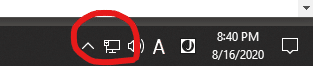
に代わりますが、Macだとわかりにくいかも?そんなときはWiFiをオフにしてください
3.速度はそんなにいらないけれど(30Mbps程度あれば十分)、遅延が少ないのが望ましい
これは速度測定サイト speedtest.net などで、赤丸のところの数字が小さいほどいい、ということです。

あまりにも遅い場合(30ms以上とか)はいくつか選択肢がありますーこの辺は後で追加。
ダウンロード・インストール・設定・アカウント作成
省きます。公式サイトを参照してください。
Windowsの場合、オーディオインターフェースによっては、ドライバーをインストールするものがあります(添付もしくはダウンロード)。その場合は必ずダウンロードしてインストールしてください。インストールすると、ASIOというWindowsでは最速のドライバが使用可能になります。そして、公式サイトのマニュアル中でのASIOドライバの設定方法を参考にして、設定してください。
「設定」中の、この赤丸の部分です。ASIOのデバイス名が何種類も出る場合は、お持ちのオーディオインターフェースのデバイス名のを選択してください。
そして、オーディオインターフェース側のローカルモニター(ダイレクトモニター、とかそういう名前)の機能を生かして、SYNCROOMの「入力のモニタリング」は「モニタリングしない」にするのをお勧めします。

DAWとSYNCROOM VST(i)プラグインを使った操作方法
これがステップ・バイ・ステップ。この通りにやればできます。
VSTプラグインを使ったリモート収録
同じ人による、3トラックオーバーダブのリモート収録の実際。ほんとにディレクターとミュージシャンがリモートのままかつリアルタイムで収録できているのがよくわかる。レイテンシーはここではあまり問題にならない、のは、リモート側は「聴きながら録って」、そして後でCUBASE上で波形を見ながらタイミングを合わせているから。
一般的に、リモート収録してセッションにまとめる際は、たとえばガイドメロディやメトロノームに合わせてそれぞれ自宅で収録して、その収録ファイル(膨大w)を集めてきてDAW上でタイミングを合わせたり編集したりする場合がほとんどだと思いますが、SYNCROOM + DAWならディレクターが指示を出してモニタリングしながら収録して、やり直しや途中だけ差し替えなど自由自在、セッション終了したらもう「できてる!」。
これは使わない手はないですね。
TBD - 以下追加予定。
いいなと思ったら応援しよう!

